JUK电脑花样机程序设置
电子花样机电控系统操作说明

电子花样机电控系统操作说明(一)1 系统启停1. 1 系统启动系统在启动前应确认电源已连接好,按动电源开关,系统立即进行自检,自检OK后屏幕将显示系统Logo 画面。
1.2 系统关闭触摸键后,系统显示图1画面,并保存相应的参数,待保存画面消失后即可断开电源。
图1注意:当使用缝纫记数或底线记数功能、改变缝纫图案或缝纫速度,应在关机前触摸键,待参数保存结束后断开电源,否则可直接断开电源。
2 系统基本画面在开机Logo画面显示后,系统自动进入主菜单画面(图1)。
2.1 主菜单画面(图2)图2①花样文件显示区。
用于显示选中的花样文件。
②功能目录。
触摸此按键可以展开功能按键列表,从中选择文件管理、花样编制、花样修改、用户参数、系统参数、辅助功能进入相应的功能。
③工件计数器。
触摸此键可以进入工件计数器设置画面。
④底线计数器。
触摸此键可以进入底线计数器设置画面。
⑤X方向缩放率。
⑥Y方向缩放率。
⑦图形旋转。
⑧图形镜像。
⑨手动模式进入手动操作画面。
⑩压脚调整键。
压板抬起/压下触摸此键一次,压板压下,再次触摸,压板抬起。
压脚上升/下降触摸此键一次,压脚下降,再次触摸,压脚上升。
回零按键,触摸此按键可以使得缝纫机针运行到缝纫机零点(这里的零点是指在缝纫机头安装的光电传感器的位置)。
参数保存键用于关机前保存当前的参数设置以便下次开机恢复当前状态。
花样文件列表一次显示4个花样文件,运用翻页键可以翻页查看所有花样文件。
准备好键触摸准备好键可以切换到自动加工画面。
提升缝纫速度以每分钟100转的量递增。
降低缝纫速度以每分钟100转的量递减。
图3画面中,踩踏自动运行开关即可进行自动加工。
图3(1)在触摸准备好键以后,系统会提针、压下压板、然后自动回零,因此,此时注意机针位置以及手的位置,以免造成伤害。
(2)如果文件中有次原点,再回到零位以后,机针又进一步运行到次原点的位置。
①准备键。
触摸此键切换到主菜单画面。
②穿线功能,穿线时屏幕处于锁定状态。
JUKI 2000系列的设置调整项目汇总

JUKI 2000系列的设置调整项目汇总新手勿试JUKI2000系列的设置(定)的调整由浅入深分四处,分别是:4。
对编程环境的设置。
3。
对优化条件的设置。
2。
对生产操作选项的设置。
1。
对机器功能的设置。
(当然还有一般说来我们不接触的如对MS 参数的设置,命令按钮设置,语言设置等。
)散落在厚厚的InstructionManual中,为方便使用,综合2050,2060,FX-1R等机型,按从机器上设定时的进入位置,可设置可的项目,具体选配,择要整理如下。
一,对机器功能的设置机器上的设定位置:SETUP(设置)MACHINE SETUP(机器设置)SETTING GROUP(设置各组)机器上的设定位置:PRODUCTION(生产)..PRODUCTION FUNCTION(生产支援)..QUICK SETUP(简易准备)..CONVEYOR(传送)..(只有#3,#4)对机器功能的设置可分十七个项目,分别是1*。
ATC 吸嘴配置:自动设置或键盘输入吸嘴号码;吸嘴种类;吸嘴真空值;吸嘴高度。
2.无吸嘴真空值:自动设置无吸嘴时的真空值;3***.定位销位置(OPTION):用HOD 与OCC照相机示教定位销与从动销坐标;并自动计算校正角。
4***.外形定位的基准位置:用HOD 与OCC照相机示教外形定位的基准位置5.MTC滑梭吸取位置:用HOD 与OCC照相机示教MTC滑梭吸取位置的XY坐标值,用贴片头与吸嘴示教MTC滑梭吸取位置的Z值6.MTS装配位置偏差:用HOD 与OCC照相机示教MTS第一标记与第二标记(装配位置偏差)7。
元件废弃位置:示教或键入不同元件的废弃位置8.IC回收带位置:示教IC回收带位置的X,Y,Z值9.手工操作取回废弃元件时的贴片头等待位置:用HOD 与OCC照相机示教或键入手工操作取回废弃元件时的贴片头等待位置10**.使用单元配置(分ABCD四部分):A:标准使用单元配置:贴片头*与FEEDER浮动传感器FFD。
电脑绣花花样设计系统应用教程 (1)
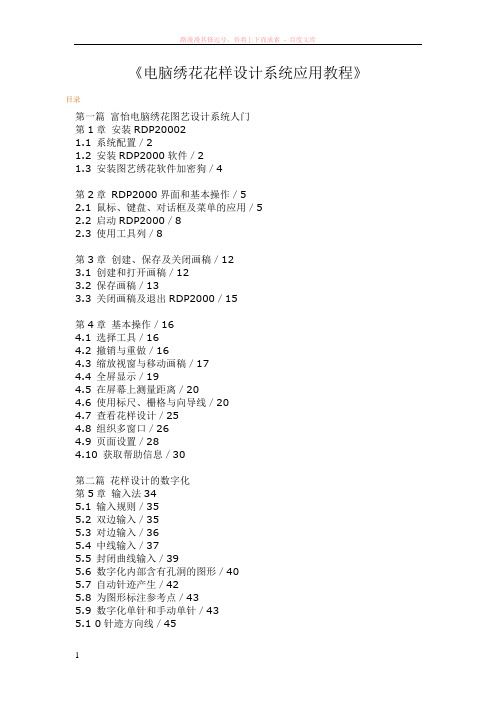
《电脑绣花花样设计系统应用教程》目录第一篇富怡电脑绣花图艺设计系统人门第1章安装RDP200021.1 系统配置/21.2 安装RDP2000软件/21.3 安装图艺绣花软件加密狗/4第2章RDP2000界面和基本操作/52.1 鼠标、键盘、对话框及菜单的应用/52.2 启动RDP2000/82.3 使用工具列/8第3章创建、保存及关闭画稿/123.1 创建和打开画稿/123.2 保存画稿/133.3 关闭画稿及退出RDP2000/15第4章基本操作/164.1 选择工具/164.2 撤销与重做/164.3 缩放视窗与移动画稿/174.4 全屏显示/194.5 在屏幕上测量距离/204.6 使用标尺、栅格与向导线/204.7 查看花样设计/254.8 组织多窗口/264.9 页面设置/284.10 获取帮助信息/30第二篇花样设计的数字化第5章输入法345.1 输入规则/355.2 双边输入/355.3 对边输入/365.4 中线输入/375.5 封闭曲线输入/395.6 数字化内部含有孔洞的图形/405.7 自动针迹产生/425.8 为图形标注参考点/435.9 数字化单针和手动单针/435.1 0针迹方向线/45第6章RDP2000针法/476.1 RDP2000针法/476.2 修改对象针迹属性/626.3 保存到对象参数库/636.4 使用图案填绣花版/64第7章复版与主题花纹填充/707.1 使用小花样/707.2 复版/737.3 单个复版/767.4 主题花纹填充/77第8章绣线颜色?808.1 使用颜色/808.2 寸象显示颜色/808.3 创建绣线表/818.4 插入换色码/83第9章功能码与连接线/859.1 功能码/859.2 连接线/86第10章使用底图打版/8910.1 读入图像/8910.2 扫描美工图/9010.3 调整图像/9010.4 保存图像/9210.5 显示或隐藏底图/92第11章插入OLE对象/9311.1 创建OLE对象/9311.2 链接OLE对象/9411.3 嵌入OLE对象/9711.4.转换OLE对象类型/97第12章使用数字化仪打版/9912.1 数字化仪使用与维护/9912.2 定位鼠标使用/10112.3 移动和注册放大图/10312.4.改变图纸比例/10412.5 移动和注册菜单表/10412.6 为数字化准备放大的美工图/105 12.7 断开(连接)数字化仪/106第三篇图形工具第13章绘制基本图形/10813.1 绘制贝塞尔曲线/10813.2 绘制折线/10813.3 绘制多边形、交叉星形/109 13.4 绘制矩形/10913.5 绘制圆弧/11013.6 绘制圆/11013.7 绘制样条/11013.8 绘制椭圆/11113.9 绘制螺旋形/11113.10 绘制组合曲线/11213.11 绘制等距线/11313.12 绘制网格/11413.13 绘制封闭曲线/11413.14 统一设置图形参数/115第14章整形图形对象/11614.1 整形基本图形/11614.2 整形曲线对象/11814.3 转化图形成组合曲线/122 14.4 转化成等距线/122第15章自动填充针迹/12415.1 图形对象转换为针法对象/124 15.2 针法对象转换为图形/125第四篇改版第16章选择与变换对象/128 16.1 选择对象/12816.2 改变对象大小/13216.3 移动对象/13316.4 旋转与倾斜对象/13516.5 删除对象/13616.6 复制对象/13616.7 镜像复制对象/139第17章组织、查看对象/142 17.1 对齐对象/14217.2 做成相同尺寸/14217.3 均匀间隔/14317.4 成组与不成组/14317.5 禁止编辑/14417.6 隐藏/14417.7 排序/14517.8 搜寻与替换/14717.9 复制属性/14917.10 对象显示开关/15017.11 层管理器/15117.12 模拟显示/15617.13 单色显示/15717.14 慢速显示/158第18章修改花样轮廓/16018.1 选择是否立刻产生针迹/16018.2 调整入口与出口/16118.3 头尾交换/161第19章针法对象与花样设计的结合/162 19.1 使用剪贴板插入针法对象/162 19.2 拖动鼠标插入针法对象/16319.3 拼接画稿/16319.4 切换当前层到当前针位层/165 19.5 分割对象/16519.6 重新排列花样设计的顺序/166第20章修改多个对象属性16720.1 修改多个对象属性/16720.2 修改单个对象属性/170第21章编辑针迹/17121.1 针迹浏览/17121.2 编辑针迹/17321.3 整理针位/177第22章纸带识别/17822.1 自动识别/17822.2 一般识别/17922.3 将花样设计接针头号分层/179第五篇字母第23章创建字母对象/18223.1 输入字母/18223.2 编辑字母/18223.3 创建艺术字/18323.4 编辑艺术字/18423.5 整形和变换字母/18523.6 为字母选择合适针法/186第24章创建用户自定义字母库/187 24.1 创建挨针字母库/18724.2 创建用户自定义字母/18824.3 调用用户字母库/18824.4 修改用户字母库/189第六篇花样设计的输出第25章保存花样设计到绣花磁盘192 25.1 查看画稿信息/19225.2 生成花版轮廓图/19225.3 收缩补偿/19325.4 设置起绣点/19325.5 出盘参数/19425.6 设置颜色一针头对应表/196 25.7 绣花磁盘/19725.8 创建开位带/199第26章打印花样设计单/20026.1 打印预览/20026.2 打印设置/20126.3 打印版面设置/20126.4 打印/203第七篇自动亮片绣和砒)P2000使用案例第27章自动亮片绣20627.1 亮片绣基本概念和要求/206 27.2 设置与亮片功能关联选项/20627.3 手工亮片打法/20827.4 自动亮片打法/208第28章RDP2000使用案例/212 28.1 亮片绣制版方法/21228.2 绳带绣制版方法/21528.3 贴布绣制版方法/21628.4 特殊字母系列/21728.5 名牌系列/21828.6 多色彩复杂花版的制作/222附录快捷方式一览表/228序言刺绣是中华民族传统文化中的瑰宝。
绣花电脑打带的操作程序与操作方法

绣花电脑打带的操作程序与操作方法〔关于制版〕电脑绣花制版基本知识1、花样编辑器和花样浏览器:花样编辑器是电脑绣花制版的主程序,它可以设计、编辑和修改花型,并将已设计好的花型输入到绣花磁盘上,在桌面上的图标花样浏览器编辑器的一个辅助程序,在桌面上的图标它专用于管理和查看已设计好的花形,并可进行一些简单的辅助性操作,如格式化磁盘、删除、复制花样、将花样文件转换到绣花磁盘上等;花样浏览器不能浏览非本系列花样设计程序所设计的花型, 而对于同系列花样设计程序的花样,低版本浏览器不能浏览高版本设计花样,而高版本向下兼容;要打开浏览器,常必须先打开花样编辑器;同样低版本花样编辑器不能打开高版本所编辑的花样文件,高版本编辑器能打开低版本编辑的花样文件;这里要注意,花样文件由田岛制版软件生成的EMB格式文件,对于DST或DSB等电脑绣花机可读入的文件,各种版本的编辑器都可打开。
2、花样文件格式和绣花磁盘文件格式通常情况下,不论是什么制版软件,它所设计出来的花型都是以一种电脑绣花机不能直接读出的文件格式保存下来的,然后再转换成电脑绣花能读出的格式。
例如:DOS版本的田岛软件所生成的花型设计文件格式为*.ESD,Windows版本的田岛软件所成的花样文件格式为*.EMB,DOS版本的天木软件所生成的花样文件格式为*.ndp等;这些格式的文件电脑绣花机都不能直接使用,必须转换成*.DST(田岛绣花机三进制格式)或*.DSB(百灵达二进制格式),电脑绣花机才能读进内存进行绣花。
为什么制版软件所生成的花型设计文件与绣花机能读进的文件不一样呢?这是因花样设计文件所产生的花样不会走样变形,而转换成*.DST或*.DSB格式的文件时不管用什么好软件,或多或少都有变形或走样的情况(这是由于在转换过程中花样文件中所设计的尺寸必须按数控电机的精度进行必要舍取处理,同时还受到软件的抗干扰性能等因素的影响)。
由此可见,在改版时,最理想的方法还是使用原设计花样文件EMB文件来改版;如果使用DST或DSB文件来修改,则会使花型产生两次变型,这对于精细花型来说尤其重要。
花样机正常操作方法
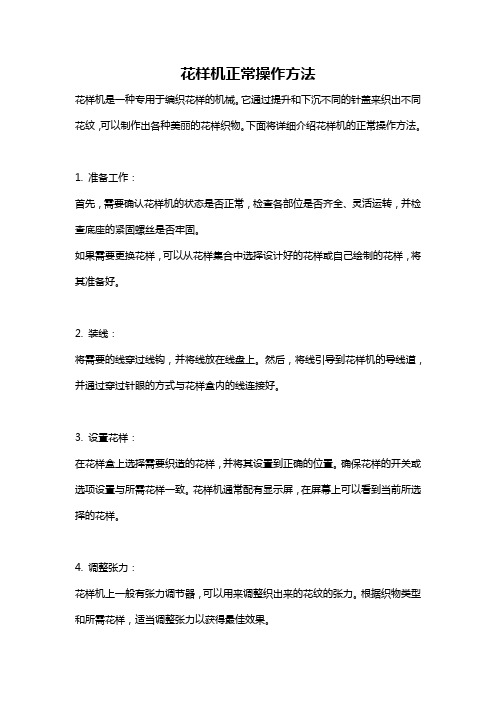
花样机正常操作方法花样机是一种专用于编织花样的机械。
它通过提升和下沉不同的针盖来织出不同花纹,可以制作出各种美丽的花样织物。
下面将详细介绍花样机的正常操作方法。
1. 准备工作:首先,需要确认花样机的状态是否正常,检查各部位是否齐全、灵活运转,并检查底座的紧固螺丝是否牢固。
如果需要更换花样,可以从花样集合中选择设计好的花样或自己绘制的花样,将其准备好。
2. 装线:将需要的线穿过线钩,并将线放在线盘上。
然后,将线引导到花样机的导线道,并通过穿过针眼的方式与花样盒内的线连接好。
3. 设置花样:在花样盒上选择需要织造的花样,并将其设置到正确的位置。
确保花样的开关或选项设置与所需花样一致。
花样机通常配有显示屏,在屏幕上可以看到当前所选择的花样。
4. 调整张力:花样机上一般有张力调节器,可以用来调整织出来的花纹的张力。
根据织物类型和所需花样,适当调整张力以获得最佳效果。
5. 调整机械:根据花样机的不同,还需要调整一些机械部位,如底座高度、针盖高度和速度等。
这些调整通常依据花样机的说明书来进行准确的设置。
6. 预织样品:在正式进行织造前,最好预织一个样品进行测试。
这有助于判断花样是否正确以及材料与机器的配合是否良好。
如果发现问题,可以针对具体情况进行调整和修改。
7. 开始织造:一切准备就绪后,可以开始正式进行织造。
将需要织造的材料放在花样机的适当位置,并启动花样机。
花样机会根据所设置的花样来自动织造花纹。
8. 监控花样:在花样机工作的过程中,应时刻密切观察花样的织造情况。
特别注意是否有线断或线卡住的情况出现。
遇到问题及时停机处理,避免进一步损坏花样机或织物。
9. 织造结束:当织造完成后,关闭花样机,并进行清洁和保养工作。
清理花样机内部和外部的杂物,保持机器的干净整洁。
同时,在使用后适当涂抹润滑剂,以保持机器的正常运转。
总结:花样机是一种非常精密的机械设备,在正常操作时需要谨慎小心。
操作前,需要确认器材状态正常,装好线,并设置好花样。
电脑刺绣电脑操作方法

电脑刺绣电脑操作方法
电脑刺绣是利用计算机控制刺绣机进行刺绣的过程。
下面是一些电脑刺绣的基本操作方法:
1. 打开电脑和刺绣软件:先打开计算机,并确保已安装好刺绣软件。
打开刺绣软件,并加载需要刺绣的图案。
2. 连接刺绣机:将刺绣机与计算机连接,通常可以通过USB接口实现连接。
确保连接稳定,并确保刺绣机已经正确安装好。
3. 设置刺绣参数:在刺绣软件中,根据需要设置刺绣的参数,如刺绣图案的大小、颜色、线密度等。
这些参数可以根据刺绣软件的具体功能进行调整。
4. 调整刺绣位置:在刺绣软件中,可以通过拖拽或输入数字的方式调整刺绣图案的位置。
确保图案在刺绣机的刺绣范围内,并且位置正确。
5. 预览和编辑图案:在刺绣软件中,可以预览刺绣图案的效果。
如果需要,可以对图案进行编辑,如调整大小、旋转、镜像等。
6. 选择刺绣线:根据需要,选择合适的刺绣线。
刺绣线的颜色和质量对最终刺绣效果有很大影响,因此要选择适合的线。
7. 开始刺绣:确认所有设置和调整都已完成后,可以开始刺绣。
在刺绣软件中点击开始按钮,刺绣机会开始按照设定的参数进行刺绣。
8. 监控刺绣过程:在刺绣过程中,要密切监控刺绣机的运作情况,确保刺绣线的供给和刺绣图案的正常刺绣。
如有需要,可以及时调整。
9. 完成并取下刺绣:当刺绣完成后,刺绣机会停止工作。
关闭刺绣软件,然后小心地取下刺绣图案。
以上是电脑刺绣的基本操作方法,具体操作可能有所差异,建议根据具体的刺绣软件和刺绣机进行操作。
JUKI基本操作及程式制作

十二﹒FEEDER 前后兩個平台
放置FEEDER
使FEEDER自動送料
FRONT(前面)
REAR(后面)
二.基本操作
調機(一)
1.用鍵盤上的ALT鍵將光標激活. 2.選擇4/setup下的4/ manual control…. 并打開.ent contol of conveyou…. 4.出現以下畫面:
(×)stop pin
( )support plate . . .
ON OFF ON/OFF
State . . . . . .
EXIT
基本操作
調機(二)
5.將光標用TAB鍵移動到 (×)stop pin 上,再將光標移動到 上O按N下Enter鍵升起stop pin . 6.用同樣的方法將貼片平台上下來調整PCB的固定邊的PIN. 7.調整完后請按正常步驟退出,也就是將光標移到EXIT上 按下ENTER鍵.
3/prod
4/setup
5/maint
……
選取主畫面的file命令﹐在彈出的下拉式菜單中選取new命令即 可完成新建一個程式﹒按下enter后它會自動進入PWB DATA
PWB 基本參數(一)
程式地址
PWB 基本參數(二)
寫完后按OK
PWB 基本參數(三)
Pwb size:板的長和寬. Hole referencn:孔定位的坐標. Pwb layout offset:參考點與板邊的距離 Circuit layout:單片的大小. Circuit layout offset:第一連片到連
注意:退出后會提示要不要優化和存檔直接按ENTER. 程式編寫我們到此告一段落,下面我們了解一下生產情況。
Juki 機生產模式
全自动电子花样机 说明书

使用说明书(简易版)最高缝制速度:2500针/分最大针距:12.7mm工作功率:500W工作环境:电源电压220V+-15%电源频率;50/60HZ环境温度:0℃~40℃相对湿度:40%~50%性能特点:1、最多可存储300个花样图案,单个花样可达2万针以上。
花样文件可以通过U盘输入/输出。
2、花样文件采用标准的DST格式,既可以采用打版软件(如田岛,天木…)的花样文件,也可以通过简单的操作在机器上直接编制新的花样,或对花样进行编辑修改。
花样所见即所得。
3、真彩图形显示,操作面板直观简洁,操作简单易学。
4、性能良好的驱动系统和独有的控制算法,大大降低机械振动,寿命长、速度高、噪声低。
5、集成了其他同类产品的几乎所有实用功能。
6、完善的系统自检和测试功能。
7、完善的电源保护,保证系统的正常、长期使用。
8、电控系统采用模块化设计,采用成熟的通用部件,整个电控系统更加稳定,且维修方便。
目录1.电控各部分名称 (2)2.操作盘 (3)3.通常缝制模块 (5)3-1缝制数据输入界面(蓝色背景) (5)3-2 缝制界面(绿色背景) (7)3-3 缝制一个花样 (9)3-4 快捷键显示界面 (11)(1)快捷键编辑界面 (12)(2)快捷键复制界面 (14)3-5 组合缝 (15)3-6 暂停的使用方法 (16)3-7检测到断线报警的解除 (17)4.主机输入模块 (18)4-1进入主机输入模式标准界面(编图界面) (18)4-2回到通常缝制模式 (19)4-3主机输入模式标准界面 (20)(1)显示的设定 (22)4-4 图案的输入 (23)(1)选择功能 (23)(2)直线普通缝(023) (24)(3)圆普通缝(026) (25)(4)点移动 (071、075) (26)(5)顶点移动 (073、078) (27)(6)要素删除 (063) (29)(7)图形删除 (087) (30)(8)图案写入(保存花样) (31)(9)图案读入 (31)(10)试缝 (32)(11)第二原点(115) (33)5.模式界面 (34)6.计数器界面(B参数) (35)(1)计数器的设定方法 (35)(2)计数器加数的解除方法 (37)(3)缝制中计数值的修改方法 (37)7.系统测试 (38)(1)输入测试 (38)(2)输出测试 (39)(3)电机测试 (39)8.信息界面 (40)9.U参数界面 (42)附录一:报警一览表 (46)附录二:缝制时的故障、原因和对策 (50)附录三:花样机使用注意事项 (52)1.电控各部分名称主轴传感器X轴传感器操作盒Y轴传感器主电源开关启动传感器电控箱压脚传感器2.操作盘A: 显示屏亮度调节开关B : 调速开关 缝制过程中可滑动此滑条调节缝制速度,速度调节范围:600rpm~~2520 rpm. C : USB 接口D : CF 卡插槽 注意:机器运行时此插槽不要打开,否则将导致机器损坏等严重后果信息键->从其他界面切换到信息界面准备键->从其他界面切换到数据输入界面或者快捷键界面(蓝色背景),且可以进行数据输入界面和缝制界面的切换模式键->从其他界面切换到模式界面通信键->从其他界面切换到通信界面复位按键->移动工作台到起始针TAB键->移动光标位置注:先按TAB键将焦点放到想操作的按钮上,再按确认按键可以实现选中的操作,只用键盘不用触摸可以实现所有的操作。
JUKI使用说明书

3-1. 机器规格................................................................................................................................... 3-1 3-2. 原点粗调整 ............................................................................................................................... 3-2 3-3. 附属装置(选项) ......................................................................................................................... 3-3 3-4. 动作规格................................................................................................................................... 3-4 3-5. 注释 .......................................................................................................................................... 3-9
电脑花样机停车机针上不来怎么调

电脑花样机停车机针上不来怎么调电脑花样机停车机针上不来怎么调梭尖与针孔距离不合适,可能太大。
梭尖与针高低时序不一致,超前或滞后太多。
厚料线环较小,所以需要仔细调整,间隙要合适,时序上最好没有超前滞后电脑花样机针怎样调至起点把主电机螺丝松了别移动别动,在把手轮把机针摇到最高点在把主电机螺丝锁紧就是起点呢电脑花样机针距怎么修改就该首先不用修本校我的回答你满意吧修成那呗!电脑花样机针杆高底怎么样调电脑绣花机调针杆下死点过程1、打开针板2、换色至需要调整的针杆位3、将刻度转至172度4、压下针杆,使下死点扣进传动块,如扣不进,松开下死点螺丝即可5、将禾丰专用下死点量规横放在旋梭铝架上,并扣进针杆针夹头6、松开下死点螺丝,往下按紧针杆(确保针杆压住下死点量规),然后锁紧下死点螺丝7、确认量规上下没有间隙即可取出,转刻度盘到0度,松开上死点螺丝,用食指或中指往下压住针杆,并用大母指往上顶住上死点快,然后锁紧上死点螺丝注意:1、调下死点时,应注意针夹头的方向。
2、调整下死点以后,必须调整上死点,但调整上死点后,不需调整下死点。
电脑花样机机针位置正确调法电脑绗缝机跳线的处理 ... :1、将针高低调整到合适位置:在196度时,旋梭尖针对针孔。
2、调整旋梭与针之间间隙,旋梭尖正对针孔时,间隙在0.3mm 到0.5mm较为适宜。
电脑绗缝机断线的处理 ... :1、同跳线处理 ... 调整针与旋梭的位置。
2、调上线的松紧,穿好线后拉动上线,张力在50~60克较为适宜,且拉动顺畅不卡滞。
3、调下线松紧,一手捏住线头,梭壳与梭芯自由向下处于底线刚刚能滑动的松紧程度就好。
4、调整针的位置,使针孔针对刺绣机前后方向。
电脑花样机针杆上升延迟?这个问题,只能判断出,机针没有锁紧,电脑花样机在正常使用情况下,断线的时候,机针是停在上面的。
自动断线后,会有脱线的情况,是机头部位小夹线器扭紧了,可以适当的扭松一点就不会脱线,电脑花样机停车位置错位怎么调多头电脑绣花机在绣薄针织布面料时断线,不是电脑绣花机问题,而是线的问题。
JUKI印刷机和贴片机生产程序的编制
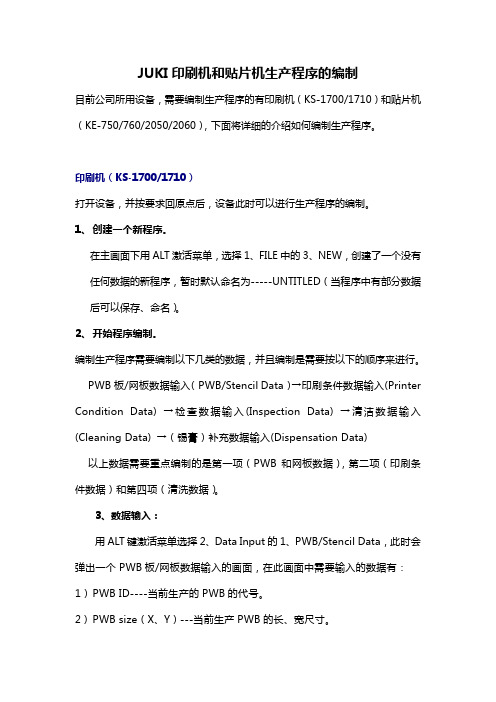
JUKI印刷机和贴片机生产程序的编制目前公司所用设备,需要编制生产程序的有印刷机(KS-1700/1710)和贴片机(KE-750/760/2050/2060),下面将详细的介绍如何编制生产程序。
印刷机(KS-1700/1710)打开设备,并按要求回原点后,设备此时可以进行生产程序的编制。
1、创建一个新程序。
在主画面下用ALT激活菜单,选择1、FILE中的3、NEW,创建了一个没有任何数据的新程序,暂时默认命名为-----UNTITLED(当程序中有部分数据后可以保存、命名)。
2、开始程序编制。
编制生产程序需要编制以下几类的数据,并且编制是需要按以下的顺序来进行。
PWB板/网板数据输入(PWB/Stencil Data)→印刷条件数据输入(Printer Condition Data) →检查数据输入(Inspection Data) →清洁数据输入(Cleaning Data) →(锡膏)补充数据输入(Dispensation Data)以上数据需要重点编制的是第一项(PWB和网板数据),第二项(印刷条件数据)和第四项(清洗数据)。
3、数据输入:用ALT键激活菜单选择2、Data Input的1、PWB/Stencil Data,此时会弹出一个PWB板/网板数据输入的画面,在此画面中需要输入的数据有:1)PWB ID----当前生产的PWB的代号。
2)PWB size(X、Y)---当前生产PWB的长、宽尺寸。
3)Layout offset(X、Y)----当前生产PWB的偏差(一般指PWB的右下角)。
4)Thickness(Z)-----当前生产PWB板的厚度。
5)Stencil ID----当前使用网板的代号。
6)Stencil size(X、Y)---当前使用网板的长、宽尺寸。
7)Printer layout standard----选择当前印刷的偏差标准的模式。
8)Origin offset(X、Y)-----PWB基准点和网板基准点的偏差。
电脑刺绣机快速操作指导书 大豪08型电脑
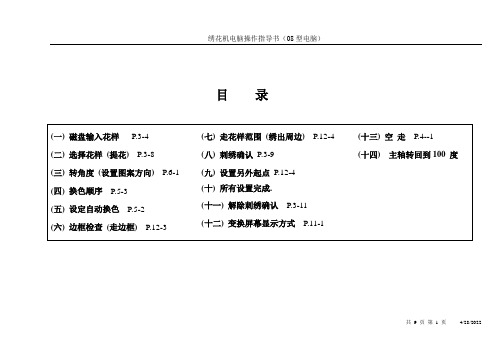
目录共9 页第1 页4/28/2022(一) 磁盘输入花样(有两种方法,下面是方法一) P.3-4→→②→和→→→→磁盘花样开始输入到电脑中→在”刺绣准备模式”下图标显示: (闪) 按”磁盘操作”键选择”2”=磁盘花样输入到内存上下及翻页选择需要的花样名确认屏幕显示提供的花样号,选”确认”提示”宽度补偿吗?显示”是或否”选择”否”(默认=否)需等待一会儿提示"继续输入花样?” (否)返回(二) 选择花样(提花) P.3-8→→→和→→→→→返回到”刺绣准备模式”在”刺绣准备模式”下图标显示: (闪) 按”功能”键光标自动选择”1”=选择刺绣花样按”确认”键上下及翻页选择需要的花样名确认屏幕显示:旋转角度 0X放大率 100……屏幕提示:“设花样原点,方可记忆花样原点”共9 页第2 页4/28/2022(三) 转角度(设置图案方向) P.6-1→在”刺绣准备模式”下图标显示: (闪) 按一次,方向旋转90度,直到需要的方向为止.(四) 换色顺序P.5-3→→①→→①→②→③→按键,切换到有”换色顺序”的屏幕下左下图标显示:或按”换色”键.提示:1. 输入并反复2. 修改3. 转换换色针位选择“1”,并按”确认键”输入换色顺序“1-2-3”(举例)则等于“1-2-3-1-2-3...”共9 页第3 页4/28/2022(五) 设定自动换色P.5-2→( 结束) 图标说明:自动换色,自动起动自动换色,手动起动手动换色,手动起动按键,切换到有”换色顺序”的屏幕下左下图标显示:或反复按”自动换色”键,直至出现图标自动换色,自动起动设置完毕.(六) 边框检查(走边框) P.12-3→→③→→②→( 沿花样周边移框, 检查是否出框)在”刺绣准备模式”或“刺绣确认模式下”都行按”辅助管理”键用数字键或上下移动键选择确认选择”2”=移框查花样范围确认按”辅助键”或”退出键”来退出共9 页第4 页4/28/2022(七) 走花样范围(绣出周边) P.12-4→→③→→③→( 绣出花样周边)在”刺绣准备模式”或“刺绣确认模式下”都行按”辅助管理”键用数字键或上下移动键选择确认选择”3”=绣出花样周边确认按”辅助键”或”退出键”来退出(八) 刺绣确认P.3-9→→在”刺绣准备模式”下图标显示: (闪)按”花样确认”键屏幕提示:“回车确认刺绣,其它键退出”屏幕提示:“保存刺绣参数?(否)”进入”刺绣确定模式”图标显示:共9 页第5 页4/28/2022(九) 设置另外起点P.12-4→→④→(另外起点同时也是贴补绣时出框的基准)首先进行”花样确认”图标显示:把绣框移到”花样的起点”按”辅助管理”键按数字键”4”=另外起点位置确认把绣框移到另处起点的位置确认(十) 所有设置完成, 向右拉动拉杆开始刺绣.共9 页第6 页4/28/2022(十一) 解除刺绣确认P.3-11→→回到“刺绣准备模式”在”刺绣确定模式”下图标显示: 按”刺绣确认”键.提示: “解除刺绣确认吗?”按”确认”键图标显示:(闪)(十二) 变换屏幕显示方式P.11-1按键, 屏幕会出现下面五种画面(循环出现)屏幕显示”X和Y向”的座标可查看”换色顺序”和”当前针位”可查看”花样放大倍数”可查看”反复次数”可查看”另外起点”和”刺绣范围”共9 页第7 页4/28/2022(十三) 空走P.4--1★低速空走:停车时按键, 直到屏幕左下第三个图符成为如下的显示:这时用拉杆左或右操作, 就可以进行前进或倒退的低速空走.★高速空走:停车时按键, 直到屏幕左下第三个图符成为如下的显示:这时用拉杆左或右操作, 就可以进行前进或倒退的低速空走.★空走状态的解除:停车时按键, 直到屏幕左下第三个图符成为如下的显示:此时为正常刺绣状态★定位空走:停车时按键, 出现”辅助管理菜单”, 按数字键”2”(=定位空走), 按键确认,这时出现选择菜单,用键选择想要的方式,按键确认.共9 页第8 页4/28/2022(十四) 点动主轴到100 度★主轴不到位时, 按数字键”·” ,再按键, 主轴自动转到100度.(十五) 手动剪线★按键, 再按键,机器自动开始剪线.共9 页第9 页4/28/2022。
22.电脑花样机安全操作规程
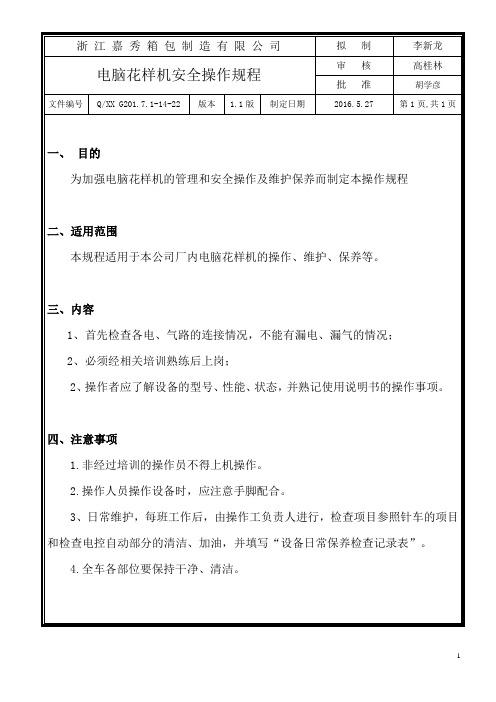
李新龙
电脑花样机安全操作规程
审核
高桂林
批准
胡学彦
文件编号
Q/XX G201.7.1-14-22
版本Байду номын сангаас
1.1版
制定日期
2016.5.27
第1页,共1页
一、目的
为加强电脑花样机的管理和安全操作及维护保养而制定本操作规程
二、适用范围
本规程适用于本公司厂内电脑花样机的操作、维护、保养等。
三、内容
1、首先检查各电、气路的连接情况,不能有漏电、漏气的情况;
2、必须经相关培训熟练后上岗;
2、操作者应了解设备的型号、性能、状态,并熟记使用说明书的操作事项。
四、注意事项
1.非经过培训的操作员不得上机操作。
2.操作人员操作设备时,应注意手脚配合。
3、日常维护,每班工作后,由操作工负责人进行,检查项目参照针车的项目和检查电控自动部分的清洁、加油,并填写“设备日常保养检查记录表”。
4.全车各部位要保持干净、清洁。
浙江嘉秀箱包制造有限公司拟制李新龙电脑花样机安全操作规程审核高桂林批准胡学彦文件编号qxxg201711422版本11版制定日期2016527第1页共1页一目的一目的为加强电脑花样机的管理和安全操作及维护保养而制定本操作规程二适用范围本规程适用于本公司厂内电脑花样机的操作维护保养等
浙江嘉秀箱包制造有限公司
最新电脑缝纫机操作流程

最新电脑缝纫机操作流程
随着科技的不断发展,电脑缝纫机已经成为现代家庭和工厂中
常见的一种缝纫工具。
相比传统的缝纫机,电脑缝纫机操作更加简便,效率更高,功能更加多样化。
下面就让我们来了解一下最新电
脑缝纫机的操作流程。
首先,打开电脑缝纫机的电源开关,等待机器启动完成。
在启
动过程中,我们可以根据需要选择不同的缝纫模式,比如直线缝、Z 字缝、花样缝等。
接着,将需要缝制的布料放在缝纫机的缝纫台上,并用夹子夹
住布料,确保布料平整。
调整缝纫机的线轴,选择合适的线材,并
将线头穿过线孔,通过线路引导到缝纫机的线针上。
然后,调整缝纫机的线张力,确保线材能够顺畅地通过线针。
根据需要调整缝纫机的缝纫速度,开始进行缝制操作。
在缝制的过
程中,可以根据需要调整缝纫机的线距、线密度等参数,以确保缝
制效果符合要求。
在缝制完成后,将布料从缝纫机上取下,并修剪掉多余的线头。
最后,将缝制好的布料进行整理,完成整个缝制过程。
总的来说,最新电脑缝纫机的操作流程相对简单,只需要通过
简单的调整和操作,就可以完成各种不同的缝制需求。
同时,电脑
缝纫机还具有自动化、智能化的特点,能够提高缝制效率,减少人力成本,是现代家庭和工厂中不可或缺的一种缝纫工具。
希望以上内容能够帮助您更好地了解最新电脑缝纫机的操作流程。
JUKI PM-1说明书

缝制数据编辑软件PM-1操作概要说明书All right reserved. Copyright ©,2002, JUKI Corp.目录1.前言 (1)2.程序的启动和退出方法 (1)3.全体操作的流程图 (2)4.使用时的注意事项 (3)5.画面的变迁 (4)6.编辑画面 (5)6.1.菜单栏 (6)6.2.工具栏 (7)6.3.子工具栏 (8)7.数据 (9)7.1.缝制数据 (10)7.2.空送数据 (10)7.3.要素的顺序/缝制数据的缝制顺序 (10)7.4.基于鼠标的要素的选择 (10)8.输入功能 (11)8.1.形状、缝制的输入 (11)8.2.缎纹缝和区域榻榻米缝的输入 (12)8.3.机械控制命令的输入 (13)8.3.1.机械控制命令的记号表示 (13)9.编辑功能 (14)9.1.形状、缝制的编辑 (14)9.2.机械控制命令的编辑 (14)10.数据的操作 (15)10.1.复合图形与利用方法 (15)11.缝制数据的输入输出 (16)11.1.ROM处理上的注意 (16)11.2.ROM Writer传送用文件的输入输出 (17)12.缝纫机种和编辑尺寸的变更 (19)12.1.缝纫机种的设定与缝制数据 (19)13.数字转换器的输入 (20)1.前言本书中介绍说明了程序基本的使用方法。
关于功能的详细说明,请参照本程序的帮助文件。
2.程序的启动和退出方法安装PM-1后,在开始菜单的程序中制作“JUKI PM—1×.××”的组,在那个组中制作“JUKI PM —1.EXE”。
启动时,请指定这个“JUKI PM—1.EXE”。
启动程序后,显示初期画面。
在这里,新建图形数据时请选择“新建”。
编辑已有的图形数据时,请按照用途单击“打开”、“图形数据H/D输入”、“图形数据F/D输入”、“图形数据ROM输入”来读取数据。
退出的时候,保存应该保存的缝制数据,请从菜单栏的文件中选择“退出JUKI PM—1”。
精上牌电脑花样模板机A8-120B使用说明书
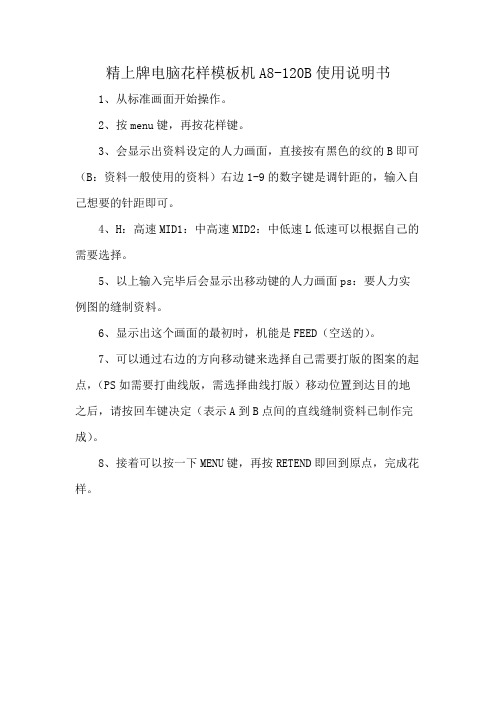
精上牌电脑花样模板机A8-120B使用说明书
1、从标准画面开始操作。
2、按menu键,再按花样键。
3、会显示出资料设定的人力画面,直接按有黑色的纹的B即可(B:资料一般使用的资料)右边1-9的数字键是调针距的,输入自己想要的针距即可。
4、H:高速MID1:中高速MID2:中低速L低速可以根据自己的需要选择。
5、以上输入完毕后会显示出移动键的人力画面ps:要人力实例图的缝制资料。
6、显示出这个画面的最初时,机能是FEED(空送的)。
7、可以通过右边的方向移动键来选择自己需要打版的图案的起点,(PS如需要打曲线版,需选择曲线打版)移动位置到达目的地之后,请按回车键决定(表示A到B点间的直线缝制资料已制作完成)。
8、接着可以按一下MENU键,再按RETEND即回到原点,完成花样。
JUKI_贴片机操作指引

04-01-2014頁數1 OF 7(PAGE)1.目的通过对贴片机的操作方法进行规定,确保制程中贴片的制造工艺正确合理,使设备稳定运作,以达到产品品质稳定和安全生产的目的。
2.范围本指引适用于SMT部JUKI贴片机的操作使用。
3.说明3.1当机器出现异常故障时操作员应通知管理人员或技术人员及时处理。
3.2PWB——基板(由单个或多个电路组成的印刷电路板)3.3ATC——自动工具交换装置(放置及交换吸嘴用,有30个位置)3.4OCC——位置校正摄像机(调校坐标位置用)3.5HMS——高度测量装置(调校吸取数据中元件的高度测量用)3.6MNLA——多吸嘴激光校准模块(通常叫激光头,用来识别元件的大小、高度及位置)3.7BOC——基准标记(通常叫Mark点,识别基板位置用)3.8HOD——手控操作盘(功能键见附表一)3.9面板——机台表面的操作按键(功能与使用见附表二)3.10机器操作流程04-01-2014 頁數 (PAGE)1 OF 74.操作指引4.1下图为JUKI-2050贴片机正面立体图4.2参照“机器操作流程”进行开机作业,参照《贴片机维护保养记录》对设备进行日常检查,确保设备处于正常的使用状态。
4.3转线时,按所生产产品要求调整轨道宽度、定位针及停止档的位置,并用基板在轨道上手动推行,保证轨道宽度适中、过板顺畅。
4.4如两台或多台机串机生产时,还需把中间的接驳台电源打开,并接好输入与输出信号线,最后把轨道调整到与前后两机的宽度适合。
4.5若为旧程序,先在“编辑程序”中“搬入基板”,确认BOC 位置在OCC 范围内。
如不在OCC 范围内需调整基板X 轴或Y 轴的偏移数据,直到正常为止(偏移数据的调整不会影响贴片位置的偏移,只改变贴片机头部OCC 识别BOC 的位置)。
4.6检查程序里基板数据中线路配置是否正确,贴片数据和元件数据中元件忽略是否正确,当有托盘IC 时还需检查其托盘XY 的元件个数。
电脑雕花机操作方法

电脑雕花机操作方法
电脑雕花机是一种利用电脑控制的机器,可以根据设计图案在各种材料上进行雕刻和雕花的机器。
以下是电脑雕花机的基本操作方法:
1. 打开电脑雕花机的电源,启动电脑和相关软件。
2. 通过电脑连接电脑雕花机,确保电脑和机器之间的通信连接正常。
3. 在电脑上打开雕花软件,导入设计图案或者根据需要进行新建图案。
4. 设置材料的参数,包括材料类型、大小、位置等。
5. 根据图案的需要选择合适的刀具,并安装到电脑雕花机的主轴上。
6. 在软件上设置刀具的相关参数,包括切削深度、切削速度等。
7. 确认所有设置无误后,点击开始雕刻按钮,电脑雕花机开始自动进行雕刻。
8. 监控雕刻过程,确保刻线准确、深浅均匀。
9. 雕刻完成后,关闭电脑雕花机的电源,清理刀具和工作区域。
需要注意的是,不同型号的电脑雕花机可能有一些特殊的操作步骤,可以根据具体的用户手册进行操作。
此外,使用电脑雕花机时应注意安全,避免意外伤害。
